こんにちは!タカハシです。
今回は、初心者向けの動画編集ソフト「Premiere Rush(プレミアラッシュ)」の概要と使い方を解説します。
Adobe社の動画編集ソフトといえばプレミアプロが有名ですが、PCソフトなのでスマホやタブレットで使うことはできません。
Premiere Rushはプレミアプロをスマホで使うために設計されており、初心者からプロまで多くの方に利用されています。
上手く使いこなすことができれば外出先でもどこでも編集作業が可能になりますので、気になる方はぜひご参考ください。
動画編集ソフトPremiere Rush(プレミアラッシュ)とは?
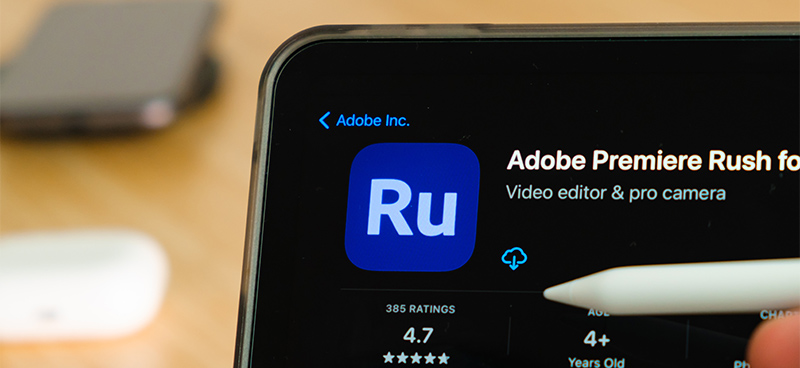
Premiere Rush(プレミアラッシュ)とは、Adobe社が開発した動画編集ソフトウェアです。
プロフェッショナルなPC用の編集ツールである「Premiere Pro(プレミアプロ)」をモバイルでも使えるよう設計された製品で、主に以下のような特徴があります。
- 様々なプラットフォームで使用可能
→Windows、macOS、iOS、Androidなど、さまざまなプラットフォームで使用できます。
また編集が完了したら、YouTube、Vimeo、Facebookなどへの直接アップロードが可能です。 - 直感的なインターフェース
→初心者にも使いやすいインターフェースを提供し、動画のカット、速度調整、色調補正、オーディオ編集、テキストの追加、エフェクトの追加など、動画編集の基本的なタスクを簡単に実行できます。 - Creative Cloudに同期できる
→プロジェクトとメディアファイルをAdobe Creative Cloudに同期できるため、PCとスマホなど異なるデバイス間で編集作業をシームレスに移行することが可能です。
Adobe Premiere Rushはこれらの特徴を持つことから、外出先で簡単に動画編集するための手頃なソフトとして人気があります。
またプロのクリエイターやコンテンツ製作者にも幅広く使われています。

Premiere Rushを使った動画編集の基本ステップ

Adobe Premiere Rushは使いやすいインターフェースを備えているため、初心者でも簡単に動画編集を行えます。
Adobe Premiere Rushを使った基本的な編集ステップは以下の通りです。
- プロジェクトの作成:
Adobe Premiere Rushを開き、新しいプロジェクトを作成します。
プロジェクト名と保存場所を選択します。 - メディアのインポート:
プロジェクトにビデオクリップ、写真、音楽などのメディアをインポートします。
インポートしたいメディアをプロジェクトパネルにドラッグアンドドロップすることができます。 - プロジェクトへのメディアの追加:
プロジェクトパネル内で、ビデオクリップや写真をシーケンスにドラッグして配置します。
これらのメディアはシーケンス上で編集されます。 - ビデオのカットとトリミング:
シーケンス内のビデオクリップを選択し、トリミングしたりカットしたりして不要な部分を削除します。
これにより、ビデオの長さと内容を調整できます。 - オーディオの調整:
オーディオトラックを調整し、音楽や音声のレベルを調整します。
必要に応じてノイズリダクションやエコーキャンセルなどのオーディオエフェクトを適用することもできます。 - テキストやタイトルの追加:
ビデオにテキストやタイトルを追加し、字幕や説明を表示します。
テキストのスタイルやアニメーションをカスタマイズできます。 - エフェクトの追加:
ビデオクリップにエフェクトやフィルターを適用して、ビジュアルを強調したり変更したりします。
例えば、カラーグレーディングやスローモーション効果を追加できます。 - トランジションの追加:
シーン間のスムーズな移行を作成するために、トランジション(フェード、カット、スライドなど)をシーケンスに追加します。 - プレビューと調整:
プレビューを再生してビデオを確認し、必要に応じて変更を加えます。
プレビューはリアルタイムで表示されます。 - エクスポート:
編集が完了したら、ビデオを所望のフォーマットにエクスポートします。
出力設定(解像度、ビットレート、ファイル形式など)を選択して、ビデオを保存します。 - 共有:
エクスポートしたビデオをソーシャルメディア、YouTube、Vimeo、またはクラウドストレージにアップロードして共有します。
これらは基本的なステップであり、Adobe Premiere Rushはビデオ編集のさまざまな側面をカバーしています。
あなたのプロジェクトやニーズに合わせてスキルを向上させていくことができます。

まとめ:Premiere Rushで始める楽しく効果的な動画編集の世界

今回は、初心者向けの動画編集ソフト「Premiere Rush(プレミアラッシュ)」の概要と使い方をご紹介しました。
Premiere Rushは高度な編集機能を備えつつも、初心者向けに使いやすいインターフェースを提供しています。
しかし「本格的に動画編集をしたい」「動画編集で副収入を得たい」と考えている方には、PCで動画編集を行うことをおすすめします。
以下の記事ではPCで利用できる高機能な編集ソフト、プレミアプロの機能や使い方をご紹介しています。
気になる方はぜひご参考ください!

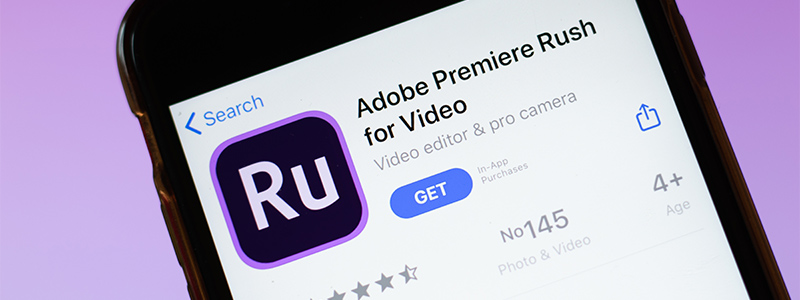






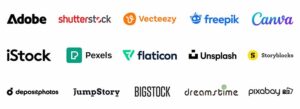
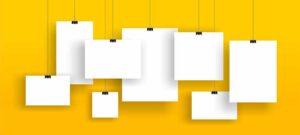
コメント